win10系统下世界之窗浏览器如何设置主页
为了更快地打开网页,很多windows10系统用户都会将自己喜欢的网站设为浏览器主页。接下来,系统城小编就以常用的世界之窗浏览器为例,分享设置浏览器主页的具体方法。感兴趣的朋友们,都可以一起学习一下!
具体方法如下:
1、首先打开世界之窗浏览器。
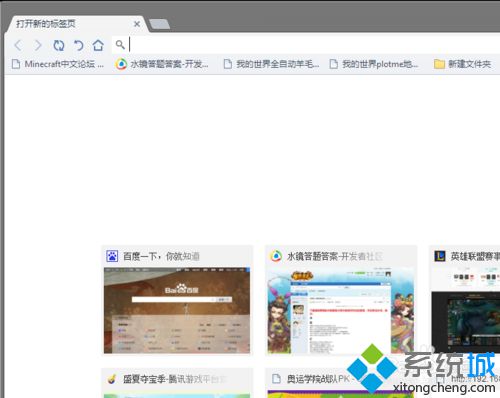
2、然后点击【自定义】按钮,找到设置,点击。
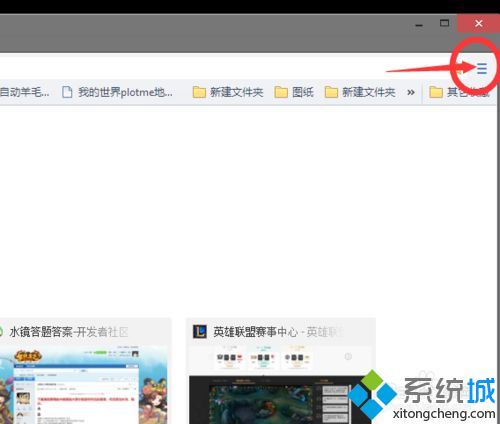
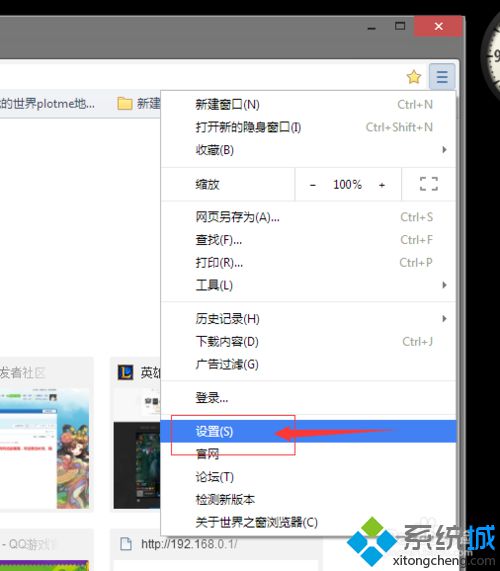
3、然后向下拉,找到【外观】选项,勾选【显示主页】。
4、然后点击【更改】按钮。
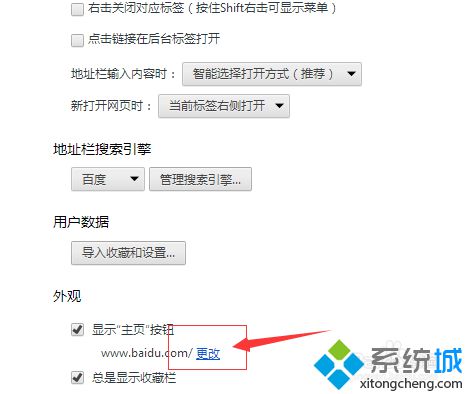
5、在【打开此页】处输入自己想要设为主页的网址。
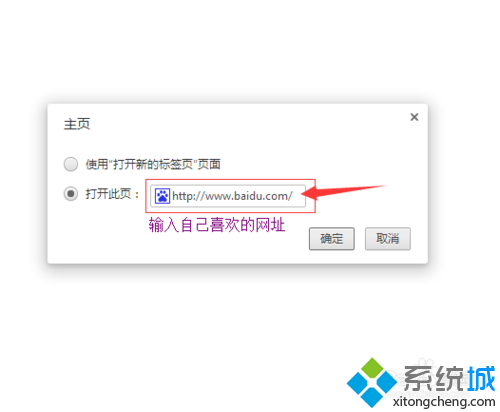
6、然后再点【使用打开的此页】点击【确定】就可以以了,然后重启浏览器打开的界面就是我们自定义设置的界面啦。
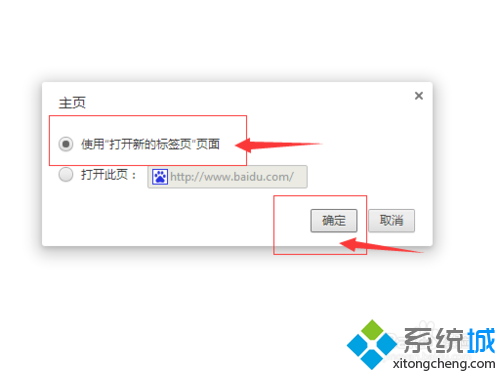
世界之窗浏览器设置主页的方法就为大家介绍到这里了。不懂得如何设置主页的朋友们,不妨也动手操作看看吧!
相关教程:设置网页为浏览器主页如何将浏览器主页设置为空白页世界之窗浏览器电脑版我告诉你msdn版权声明:以上内容作者已申请原创保护,未经允许不得转载,侵权必究!授权事宜、对本内容有异议或投诉,敬请联系网站管理员,我们将尽快回复您,谢谢合作!










